Virtuális router plusz nem tudja elindítani egy virtuális router plusz
Kezdőlap beállítása virtuális Wi-Fi Virtual Router Plus hálózat: nem tudja elindítani egy virtuális router plusz
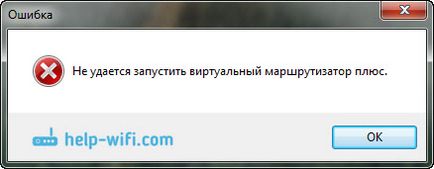
Vagy úgy, a változata Virtual Router v3.3:
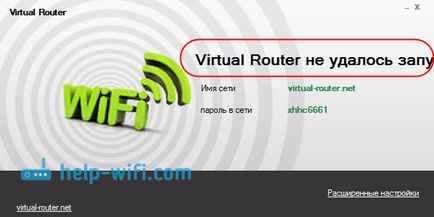
Csak azt akarom mondani, hogy ha nem működnek Virtual Router Plus, és van egy ilyen hiba, majd futtassa az Internet forgalmazás nem nincs egyirányú. Akkor csak újabb hibát lát, de az ok ugyanaz. Honlapunkon három utasítások:
Ha azt szeretnénk, hogy állítsa be a forgalmazás a parancssorból, akkor az a hibaüzenet: „Nem lehet elindítani a házigazdája hálózat. A csoport vagy erőforrás nem a megfelelő állapotban a kért művelet végrehajtásához. " Ennek oka, hogy a probléma valószínűleg nem a programban Virtual Router Plus, mint a számítógép. A fő oka van:
- A teljes hiánya Wi-Fi adapter.
- Illesztőprogram nincs telepítve a Wi-Fi adapter.
- Adapter / driver nem támogatja a futó virtuális Wi-Fi hálózathoz.
- Wi-Fi csak le.
- Nem használt Adapter Microsoft Hosted Network Virtual Adapter Eszközkezelőben.
Ha lefordítjuk angol hibát, akkor azt mondja, hogy a Virtual Router Plus nem indítható, mert támogatja a hardveres nem található a rendszerben. Nem számít, Windows 7 van, vagy a Windows 10. Ez mind ugyanaz ebben a tekintetben.
Tippeket ebben a cikkben alkalmas a problémák megoldására a virtuális Wi-Fi hálózat kezdeni bármilyen módszerrel: a parancssor, vagy speciális programokat.
Általános szabály, hogy ha egy hiba lép kattintás után a „Start Virtual Router Plus” gombra. Az angol nyelvű változat: "StartVirtual Router Plus".
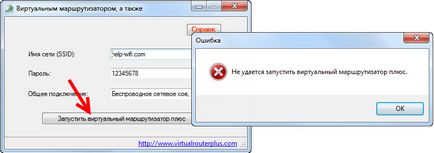
Térjünk a probléma megoldásának.
1. Ellenőrizze, hogy van-e a "Microsoft hosztolt Network Virtual Adapter" adapter, és hogy ő is részt vesz. Ezt meg kell tenni az első. Láthatjuk, hogy az Eszközkezelőben. Ha nem tudja, hogyan kell kinyitni, akkor tegye a következőket: nyomja meg a billentyűkombináció Win + R másolja be az ablakot vonal mmc devmgmt.msc. és kattintson az OK gombra.
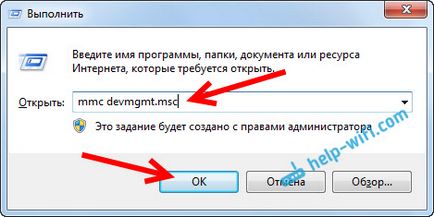
Vagy, akkor a Sajátgép, jobb klikk egy üres területet, válassza a Tulajdonságok, és válassza ki az Eszközkezelő a bal oldalon.
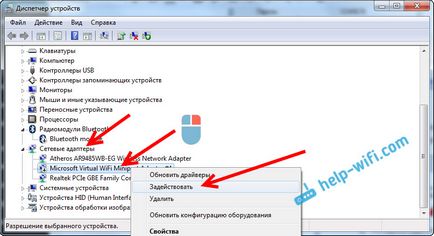
Ezután a Virtual Router Plus hiba eltűnik. Ha nem ezt a adapter, és van még egy Wi-Fi adapter (általában vannak „Wireless” „Wi-Fi” a neve). kövesse a következő lépés most megmondani, hogy mi a teendő.
2. Lehetetlen, hogy a Wi-Fi, mert a probléma a vezető. Tehát, ha az eszközkezelő, nem találtunk semmilyen vezeték nélküli adapterrel, de biztos, hogy a Wi-Fi a számítógép / laptop, akkor csak meg kell telepíteni az illesztőprogramot a vezeték nélküli adapter.

Itt töltheti le a gyártó a laptop / adapter a modellt, és a számítógépre telepített operációs rendszerrel. Itt részletes utasításokat: Hogyan kell telepíteni az illesztőprogramot a Wi-Fi adapter a Windows 7? A Windows 10, ez csak a szép.
És ha a vezető a Wi-Fi adapter van, de nincs Microsoft Hosted Network Virtual Adapter, próbálja meg frissíteni az illesztőprogramot. Ha erre kattint, a jobb egérgombbal, és válassza a Frissítés (de valószínűleg frissítés nem lesz megtalálható). vagy töltse le és telepítse kézzel.
Azt is nyissa meg a „Hálózati központ”. És megy „Change adapter settings”.

És, hogy ha a "Wireless Network Connection" adapter, vagy a "Wireless LAN" (Windows 10). Ha nem, váltson.

Hogyan kell megjavítani, és kapcsolja be a vezeték nélküli kapcsolat, akkor fut a kezét a virtuális router Plus.
A gyakorlat azt mutatja, hogy a bűnös mindig ilyen hiba a vezető. Pontosabban annak hiánya. Előfordul, hogy az elavult illesztőprogramokat, vagy csak állt görbe.